Page 1
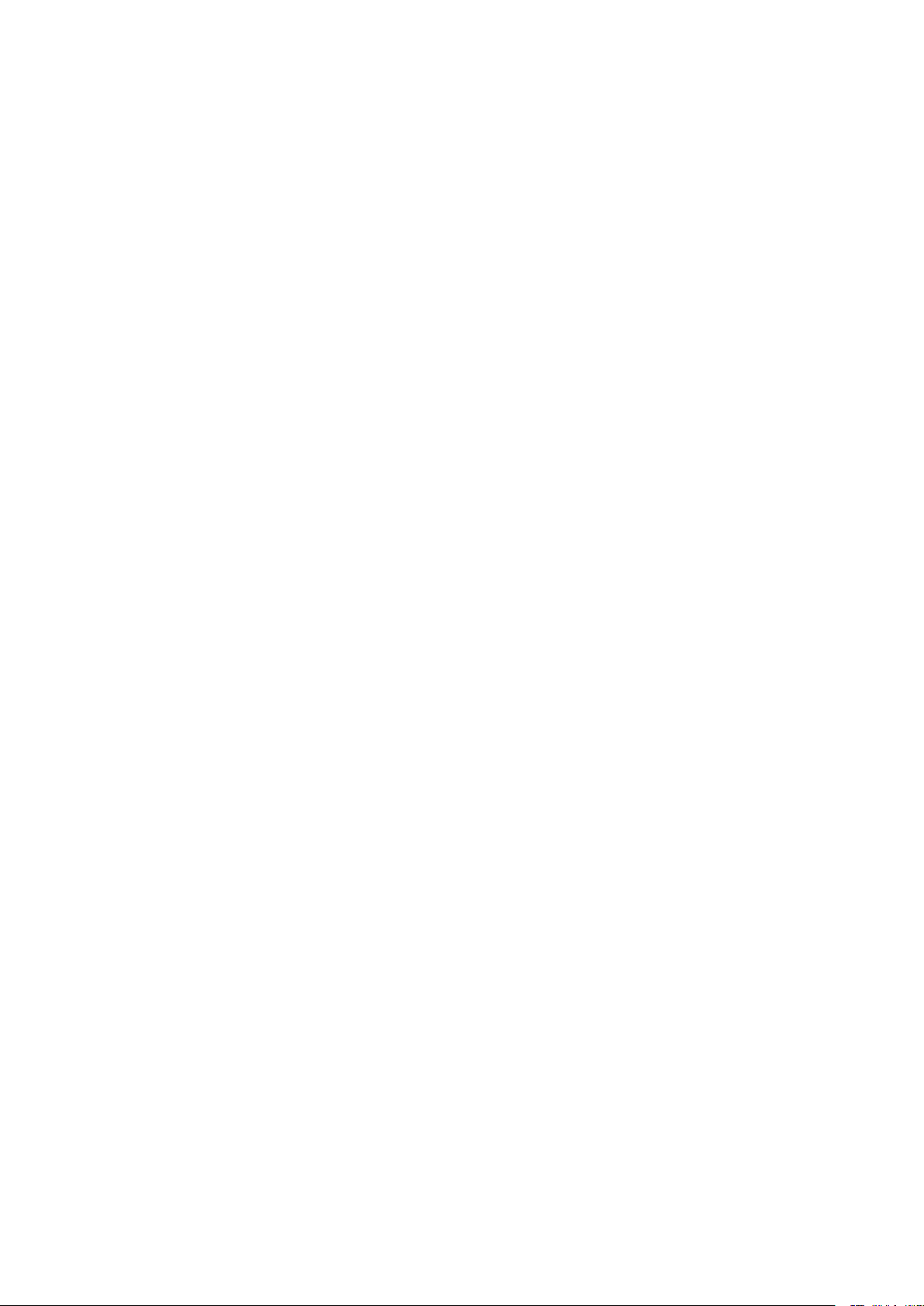
Руководство по использо-
ванию программного
обеспечения
GoPal Navigator, Версия 4
Page 2
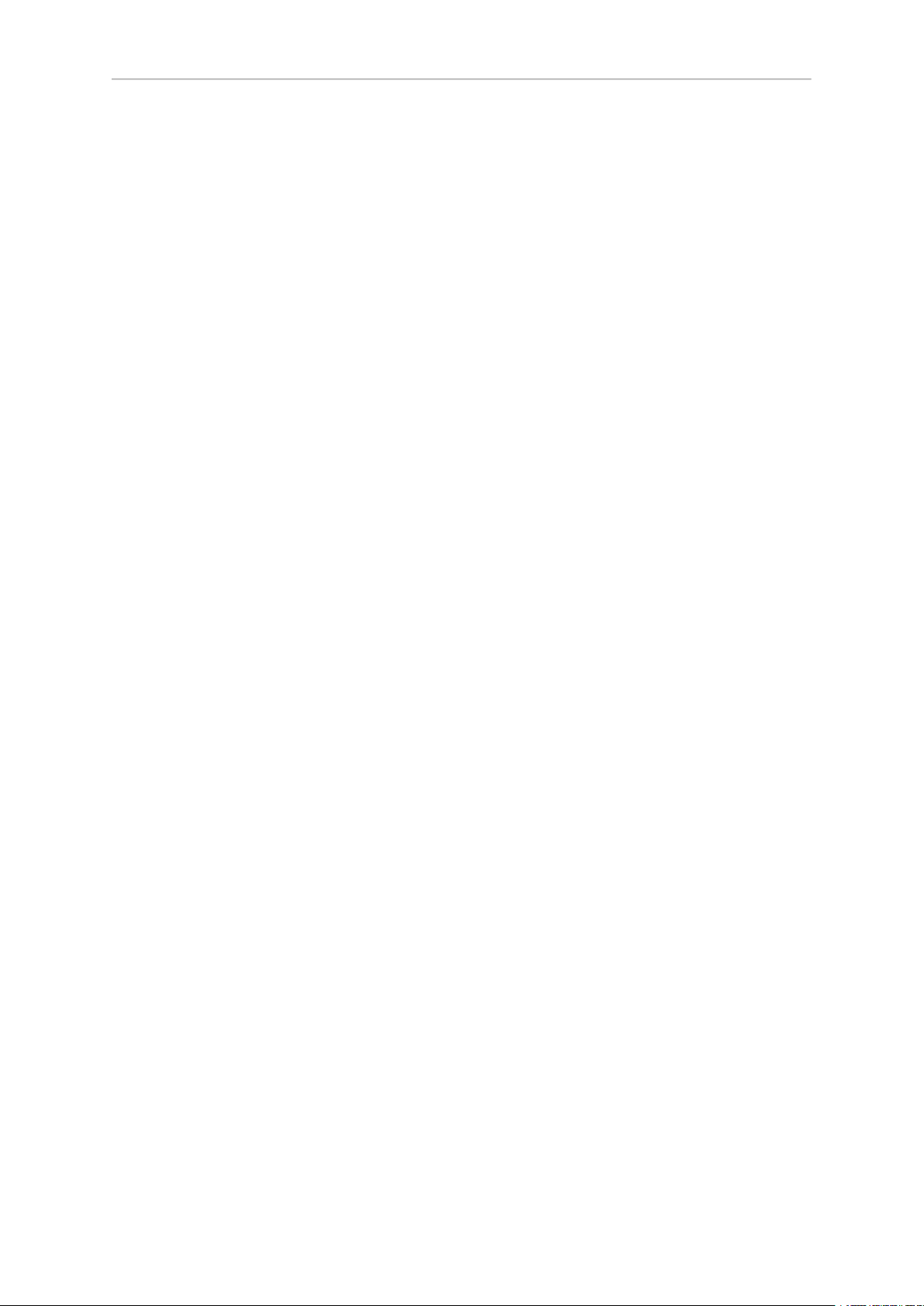
- 2 -
Содержание
1 Вступление ............................................................................................................................ 3
1.1 Приветствие ................................................................................................................. 4
1.2 Содержимое компакт-диска / цифрового видеодиска CD/DVD ..................................... 4
1.3 Требования к системе .................................................................................................. 6
1.4 Соглашения, принятые в данном руководстве ............................................................. 7
1.5 Указания и предупреждающие сообщения ................................................................... 8
1.6 Важные сведения ......................................................................................................... 9
1.7 Торговая марка ........................................................................................................... 10
1.8 Авторское право и гарантия ....................................................................................... 10
2 Ручная инсталляция и ввод в эксплуатацию .................................................................... 11
2.1 Первоначальный ввод в эксплуатацию ....................................................................... 13
2.2 Реинсталляция и актуализация программного обеспечения ....................................... 14
2.3 Перенос картографического материала и данных о специальных целях на плату
памяти ............................................................................................................................. 15
2.4 Перенос данных во внутреннюю память навигационного прибора ............................. 16
3 Инсталляция и ввод в эксплуатацию с помощью GoPal®Assistant ................................ 18
3.1 Инсталляция программного обеспечения GoPal®-Assistant ........................................ 19
3.2 Панель управления GoPal®Assistant .......................................................................... 20
3.3 Ручные действия для обмена данными ...................................................................... 22
3.4 Действия через мастера Content Import Wizard ........................................................... 23
3.5 Функции управления устройством .............................................................................. 24
3.5.1 Переименование устройства ........................................................................... 25
3.5.2 Форматирование внешней платы памяти ........................................................ 25
4 Быстрая загрузка ................................................................................................................ 27
Page 3
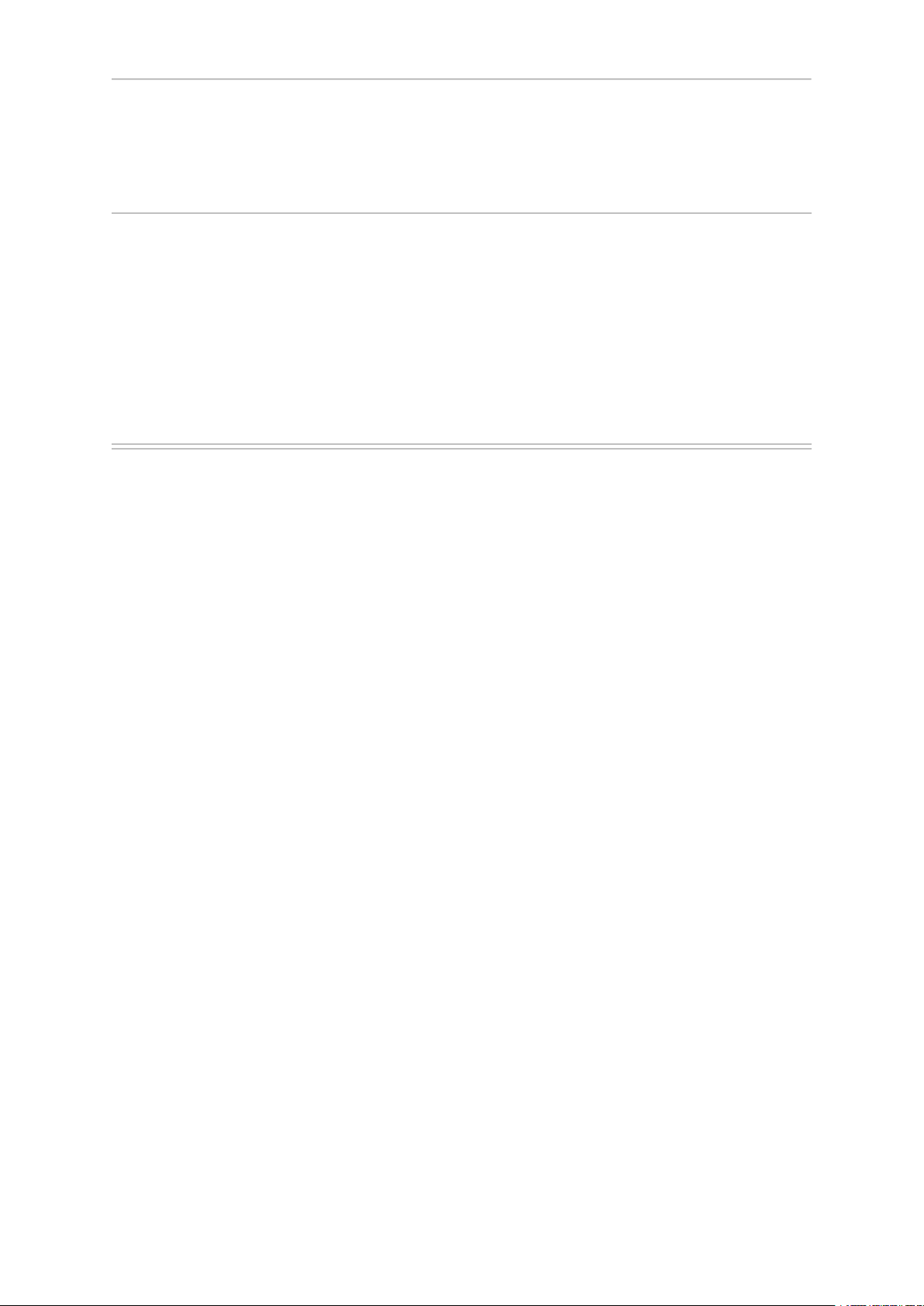
- 3 -
1. Вступление
1.1 Приветствие
1.2 Содержимое компакт-диска / цифрового видеодиска CD/DVD
1.3 Требования к системе
1.4 Соглашения, принятые в данном руководстве
1.5 Указания и предупреждающие сообщения
1.6 Важные сведения
1.7 Торговая марка
1.8 Авторское право и гарантия
Page 4
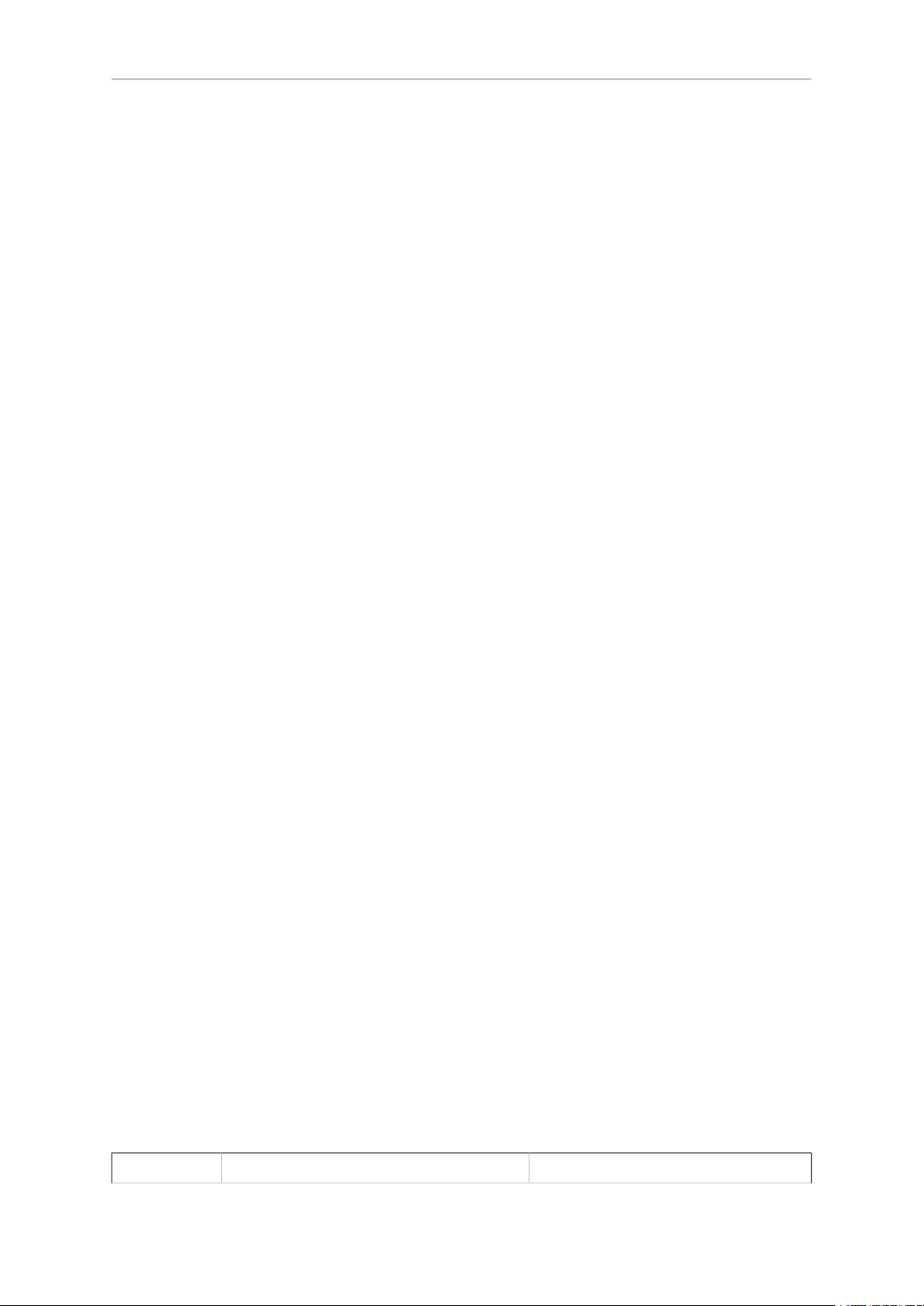
- 4 -
1.1 Приветствие
Добро пожаловать и большое спасибо, что Вы решили приобрести нашу мобильную навигационную
систему. В то время как в прилагаемом к устройству руководстве пользователя описаны основное
управление навигационным прибором, а также дополнительными приложениями (таких как
плейер MP3, средство просмотра Picture Viewer и др.) в этом руководстве рассматриваются сле-
дующие темы:
■ Инсталляция и ввод в эксплуатацию программного обеспечения
■ Управление навигационным программным обеспечением (быстрое вхождение и подробное
описание)
■ Техническая поддержка для безошибочной работы
Наряду с этой версией руководства на компакт-диске / цифровом видеодиске Вы найдете краткие
введения, с помощью которых можно ввести навигационную систему в эксплуатацию за несколько
шагов. Дополнительно через функцию выдачи диалоговой информации навигационной системы
Вы получите сведения о важных операциях управления и функциях.
Программное обеспечение мобильного навигационного прибора подвергается постоянному про-
цессу развития и может обновляться в форме бесплатных или платных модернизированных
версий. Напечатанные в этом руководстве сведения относятся исключительно к объему функций
на дату доставки Вашей навигационной системы. Если программное обеспечение и/или аппаратные
средства изменялись и/или обновлялись дополнительно, напечатанные здесь сведения могут
отличаться от фактических шагов управления. В этом случае в области поддержки web-страницы
Medion (www.medion.de/downloads) можно найти текущую версию этого руководства, где докумен-
тированы изменения в управлении. Обратите внимание, что производитель принципиально не
может нести ответственность за убытки или повреждения, которые возникнут на основе данных
или возможных ошибочных сведений, приведенных в этом руководстве.
1.2 Содержимое компакт-диска / цифрового видеодиска CD/DVD
На входящем в объем поставки компакт-диске / цифровом видеодиске находятся все необходимым
для эксплуатации навигационной системы пакеты программ, а также инсталляционные файлы
дополнительных приложений, которые на выбор должны быть установлены в памяти навигацион-
ного прибора или на ПК с операционной средой Windows. Когда Вы вставляете компакт-диск /
цифровой видеодиск в дисковод ПК, автоматически открывается Setup Assistant, который поддер-
живает Вас при инсталляции: просто следуйте за указаниями на дисплее, чтобы автоматически
инсталлировать выбранные данные.
Если ассистент инсталляции на компакт-диске / цифровом видеодиске автоматически не запуска-
ется, то Вы можете, тем не менее, инсталлировать необходимые данные также вручную. Далее
Вы узнаете, какие компоненты содержатся компакт-диске / цифровом видеодиске и в каком ката-
логе внешней платы памяти навигационного прибора или его СППЗУ с быстрым стиранием они
должны быть сохранены, чтобы гарантировать безупречную работу.
Целевой каталогОписаниеЭлемент
Page 5
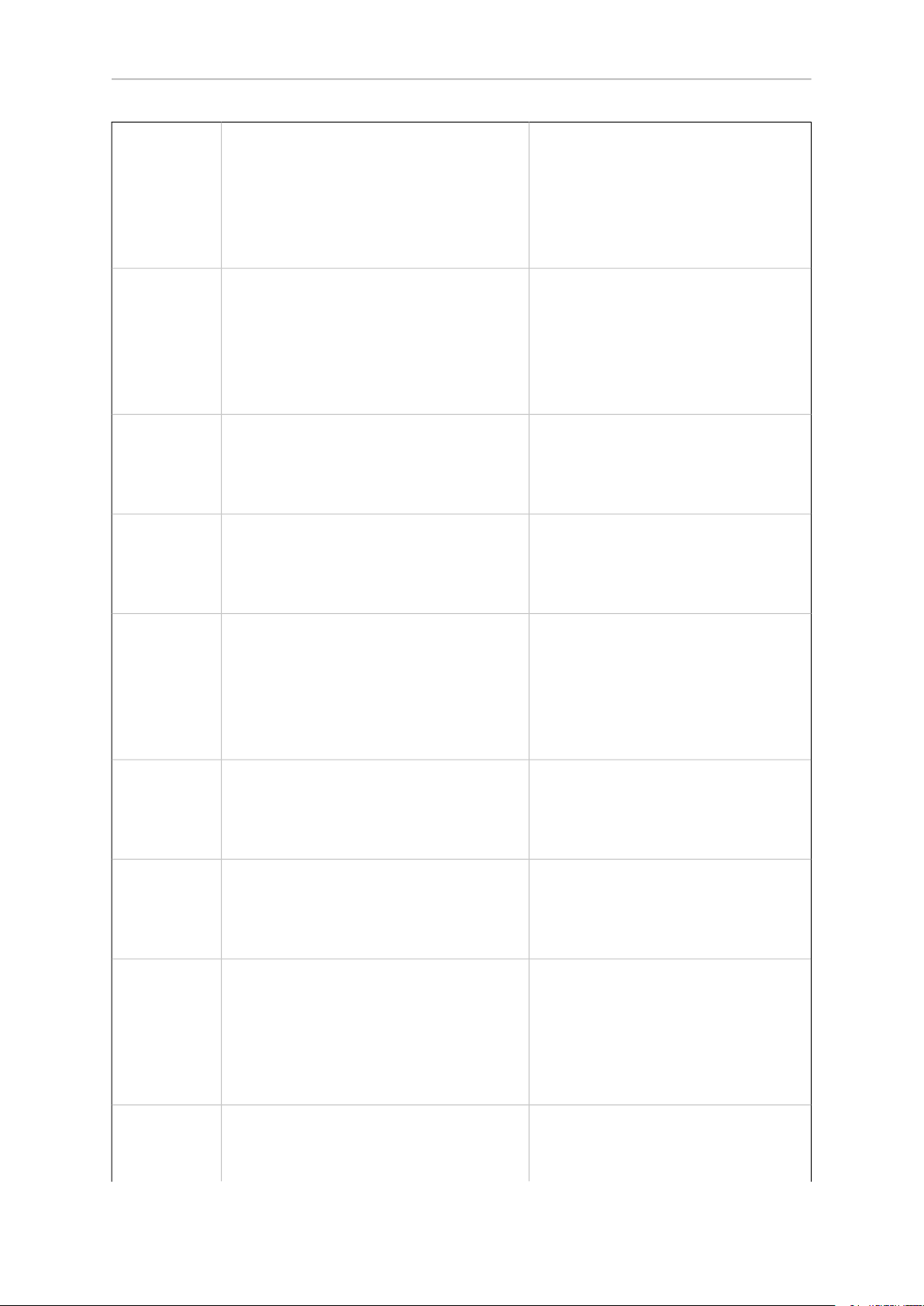
- 5 -
ActiveSync
Adobe
APD
Assistant
В этом подкаталоге содержатся данные
для инсталляции программного обеспече-
ния синхронизации Microsoft®ActiveSync
Это программное обеспечение служит для
синхронизации навигационного прибора с
ПК с операционной средой Windows.
В этом подкаталоге содержатся данные
для инсталляции Adobe®Acrobat®Reader®.
Это программное обеспечение позволяет
открывать цифровую версию PDF этого
руководства на ПК с операционной средой
Windows.
В этом подкаталоге содержатся данные
для GoPal®Assistant.
В этом подкаталоге содержатся данные
для инсталляции GoPal®Assistant.
Эта программа должна быть установ-
лена на ПК в каталоге Программы
®
(вручную или с помощью Setup
Assistant).
Эта программа должна устанавливают-
ся на ПК в каталоге Программы (вруч-
ную или с помощью Setup Assistant).
Эти данные необходимы исключитель-
но для инсталляции GoPal®Assistant
на ПК и не должны копироваться
вручную.
Эти данные необходимы исключитель-
но для инсталляции GoPal®Assistant
на ПК и не должны копироваться
вручную.
Installation
License
Agreements
Manuals
POI
В этом подкаталоге содержатся данные
для инсталляции навигационного про-
граммного обеспечения.
содержатся положения лицензии для
пользования навигационным программным
обеспечением.
В этом подкаталоге содержатся версии
PDF этого руководства на языке соответ-
ствующей страны.
В этом подкаталоге содержатся данные,
необходимые навигационной системе для
идентификации специальных целей (Points
of Interest).
Эти файлы должны быть установлены
(вручную или с помощью GoPal
®
Assistant) в каталоге My Flash Disk >
INSTALL на внешней плате памяти на-
вигационного прибора или в его СППЗУ
с быстрым стиранием.
Эти файлы копировать не нужно.В этом подкаталоге в виде файлов PDF
Эти файлы можно установить на ПК в
каталоге Programme > Medion GoPal
Assistant > Manuals (вручную или с по-
мощью Setup Assistant).
Эти файлы должны быть установлены
(вручную или с помощью GoPal
®
Assistant) в каталоге MapRegions на
внешней плате памяти навигационного
прибора или в его СППЗУ с быстрым
стиранием.
AUTORUN
Эти файлы копировать не нужно.Эта установочная информация / приложе-
ние обеспечивает автоматический запуск
Setup Assistant, поддерживающего Вас при
Page 6
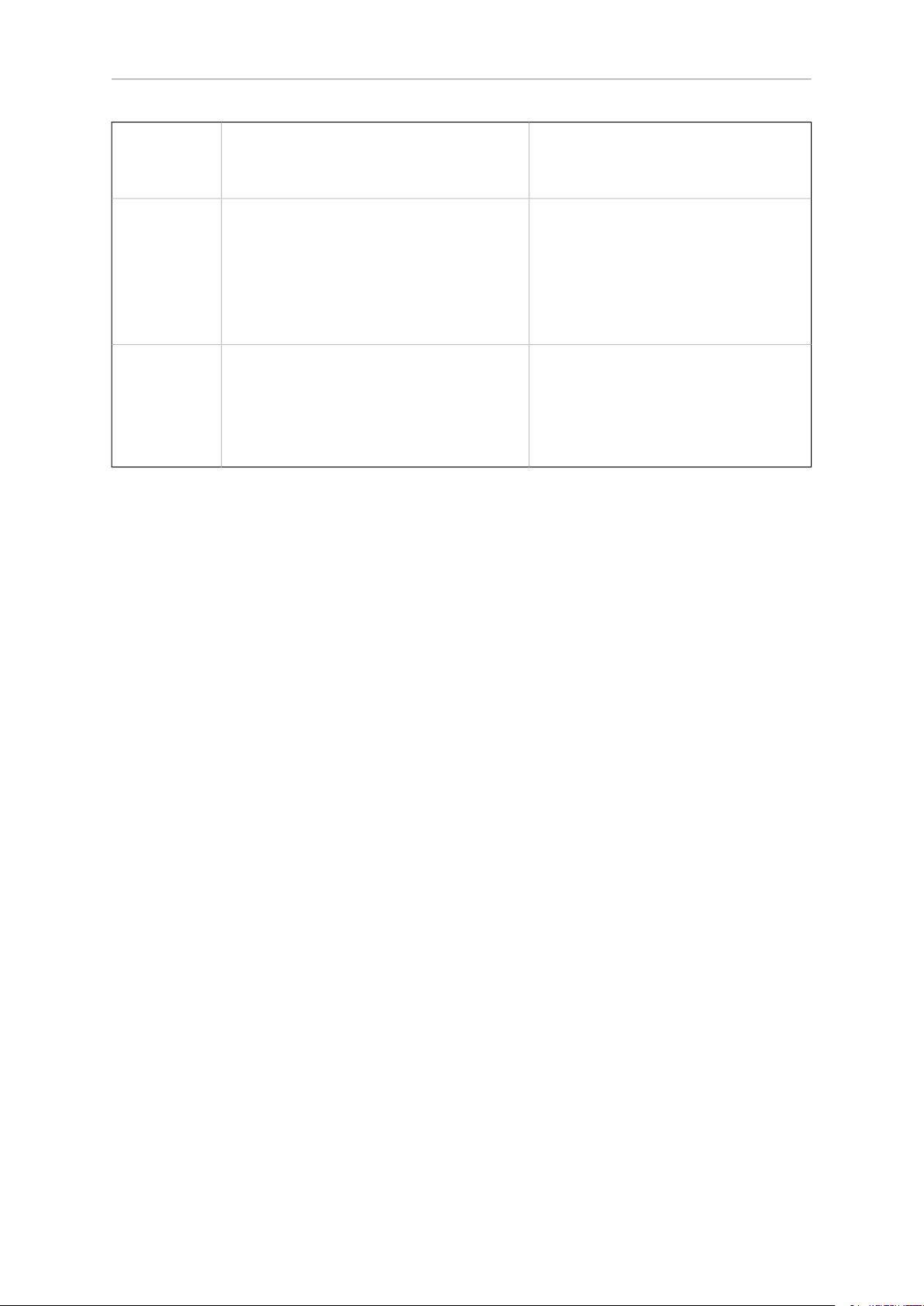
- 6 -
инсталляции компонентов программного
обеспечения, после того, как будет встав-
лен компакт-диск/цифровой видеодиск.
readme_russkij.txt
ные сведения о содержимом этого ком-
пакт-диска / цифрового видеодиска, а так-
же для инсталляции различных приложе-
ний на компакт-диске / цифровом видео-
диске на языке соответствующей страны.
Setup Assistant
ся после вставления компакт-диска / циф-
рового видеодиска и поддерживает Вас
при инсталляции компонентов программ-
ного обеспечения.
В зависимости от версии и оборудования навигационной системы возможно, что некоторые из
вышеупомянутых подкаталогов и файлов не на полученном Вами компакт-диске / цифровом ви-
деодиске или на нем содержатся дополнительные данные. Подробные сведения о данных, которые
находятся на включенном в объем поставки компакт-диске / цифровом видеодиске, Вы найдете
в ознакомительном файле на компакт-диске / цифровом видеодиске.
При поставке навигационной системы различные компоненты, а именно операционная система
и навигационное программное обеспечение, уже предварительно установлены в навигационном
приборе и/или на включенной в объем поставки плате памяти: Вы можете ввести навигационную
систему в эксплуатацию непосредственно после распаковки без необходимости проведения до-
полнительных инсталляций.
Эти файлы копировать не нужно.В этом текстовом файле находятся важ-
Эти файлы копировать не нужно.Это приложение автоматически запускает-
Однако мы рекомендуем, дополнительные приложения, такие как GoPal ® Assistant или Adobe ®
Acrobat ® Reader ® инсталлировать на ПК, чтобы иметь возможность использовать соответству-
ющую функциональность. Кроме того, из-за сбоя может стать необходимым еще раз заново ин-
сталлировать различные компоненты программного обеспечения навигационной системы. Этот
процесс описан в главах Глава 2, Ручная инсталляция и ввод в эксплуатацию и Глава 3, Инстал-
ляция и ввод в эксплуатацию с помощью GoPal®Assistant.
1.3 Требования к системе
Мобильная навигационная система может быть связана с обычным ПК с операционной средой
Windows, чтобы (дополнительно) инсталлировать данные приложений, такие как навигационное
программное обеспечение, дополнительный картографический материал и др. Для исправной
коммуникации Ваш ПК должен выполнять следующие требования к системе.
■ Поддерживаемые операционные системы Windows 2000 начиная с SP4, Windows XP и Vista
■ Спецификация аппаратных средств последнего поколения компьютеров, минимум 128 RAM,
мин. один свободный порт USB-1.1
TM
Page 7
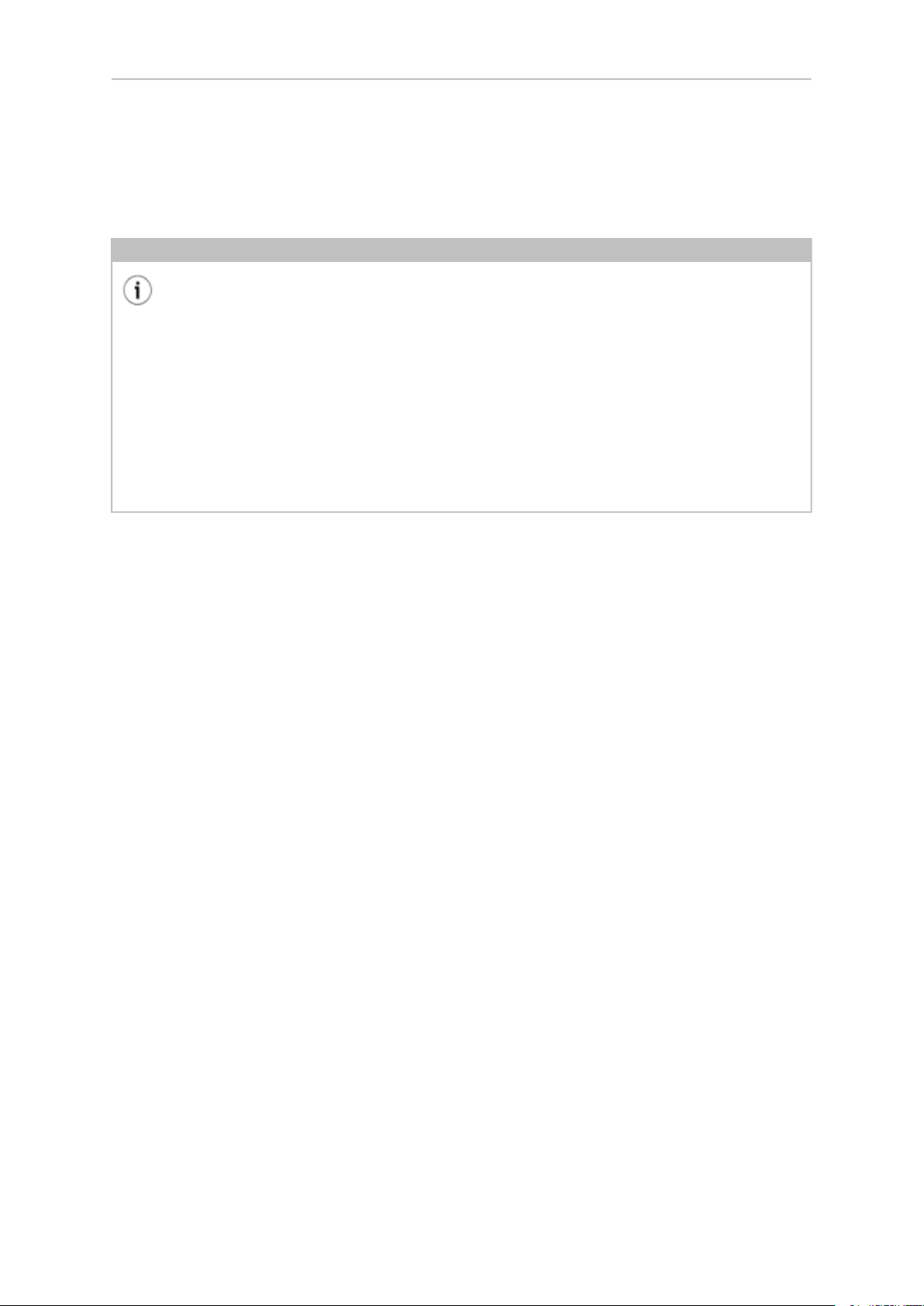
- 7 -
■ Необходимое дополнительное программное обеспечение Microsoft ActiveSync®(только
Windows 2000/XP) для эксплуатации в качестве мобильного устройства с ПК, GoPal®Assistant
для автоматической передачи данных между навигационным прибором и ПК (при необходи-
мости)
Подсказка
Если Вы работаете с операционной системой Microsoft Windows VistaTM, то коммуника-
ционное программное обеспечение ActiveSync®не нужно. Необходимые для передачи
данных системные файлы уже при поставке интегрированы в операционной системе
Windows VistaTM. Присоедините свое устройство к ПК с помощью совместно поставляе-
мого с ним кабеля USB: После того, как навигационный прибор будет определен как
новое устройство, автоматически устанавливаются необходимые драйверы. После
успешной инсталляции новое устройство появляется в обзоре проводника Windows в
элементе Портативные устройства . Если Вы храните в навигационном приборе допол-
нительные данные, то следите за тем, чтобы при переносе данных в наличии было до-
статочно памяти. Если это не так, то удалите ненужные файлы.
Если Ваш ПК выполняет эти спецификации, то можно присоединять навигационный прибор с
помощью поставляемого вместе с ним кабеля USB со свободным портом USB ПК для обмена
данными. Сведения об этом Вы найдете в главах Глава 2, Ручная инсталляция и ввод в эксплу-
атацию и Глава 3, Инсталляция и ввод в эксплуатацию с помощью GoPal®Assistant.
1.4 Соглашения, принятые в данном руководстве
Управление навигационной системы ориентируется непосредственно на руководство пользова-
теля в прикладном программном обеспечении для ПК. Это значит, что элементы могут представ-
ляться в программном обеспечении визуально на дисплее и выполняться оттуда. Различным
является напротив само обслуживание: В то время как на ПК функция запускается нажатием
клавиши мыши, управление навигационного прибора происходит на выбор с помощью включен-
ного в объем поставки штифта ввода данных или непосредственно ручным вводом на сенсорном
экране навигационного прибора. Для дальнейших описаний действует поэтому следующее:
■ Для ввода данных, который Вы производите при помощи мыши на ПК, мы используем понятие
"Нажатие".
■ Для ввода данных, предпринимаемого штифтом для ввода данных или пальцем на сенсорном
экране навигационного прибора мы используем понятие "Прикосновение".
В различных местах этого руководства мы ссылаемся на элементы в пределах прикладной про-
граммы или на заданный путь в плате памяти в ПК. В последующих описаниях эти ссылки доку-
ментируются следующим образом:
■ Элементы из программного обеспечения (такие как клавиши, пункты меню или обозначения
полей маркировки) представлены жирным шрифтом.
Page 8
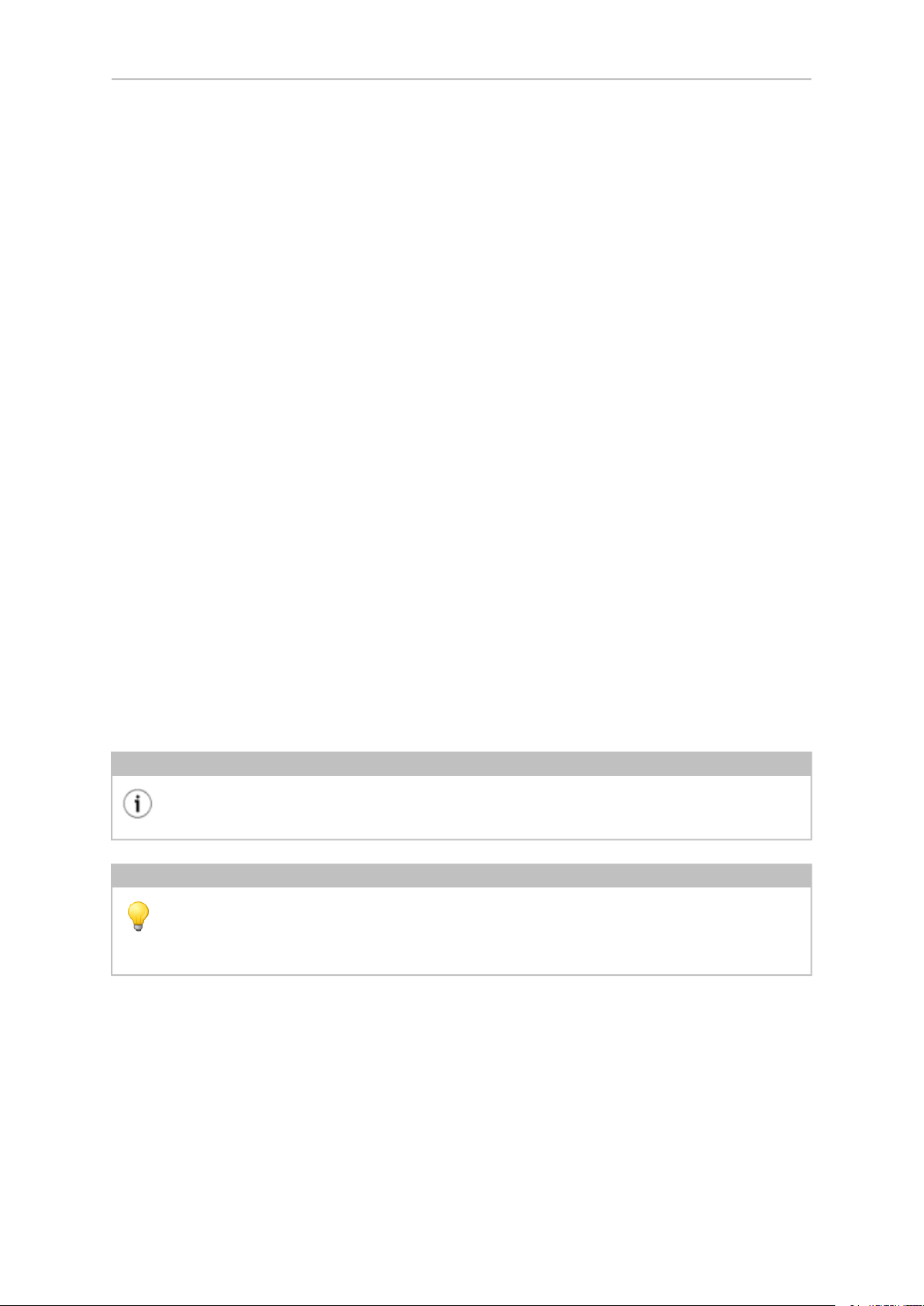
- 8 -
■
Специфические функции и программы навигационной системы (например MP3 Player и др.)
или ПК (например Windows Explorer и др.) представлены курсивом.
■ AДанные каталогов и пути в памяти (на внешней карте SD навигационного прибора или его
СППЗУ с быстрым стиранием) представлены курсивом.
Сведения в этом руководстве документируют управление навигационного программного обеспе-
чения, объясняют графическую подготовку на дисплее навигационного прибора и представляют
имеющиеся в распоряжении опции выбора отдельных функций. Для последующих описаний
действует поэтому следующее:
■ Описания, которые описывают выполнение функции, представляются численно и определяют
поэтому последовательность отдельных операций.
■ Описания, которые относятся к различным элементам в окне программного обеспечения или
подобные, представлены также численно, но в цвете.
■ Описания, которые представляют различные равноценные опции (как в данном случае),
обозначены маркером.
1.5 Указания и предупреждающие сообщения
В различных местах данного руководства мы даем практические указания или указываем на об-
стоятельства, которые могут мешать безошибочной работе навигационной системы. В последу-
ющих описаниях эти разделы обозначены следующим образом.
Этим символом мы указываем на функции и особенности, которые ускоряют рабочий процесс и
облегчают управление навигационной системой.
Подсказка
Этим символом мы указываем на функции и особенности, которые ускоряют рабочий
процесс и облегчают управление навигационной системой.
Замечание
Этим символом мы указываем на важные функции и особенности, которые являются
решающими для эксплуатации навигационной системы. Следуйте всем указаниям во
избежание сбоев из-за ошибок в управлении или неправильного ввода данных.
Page 9
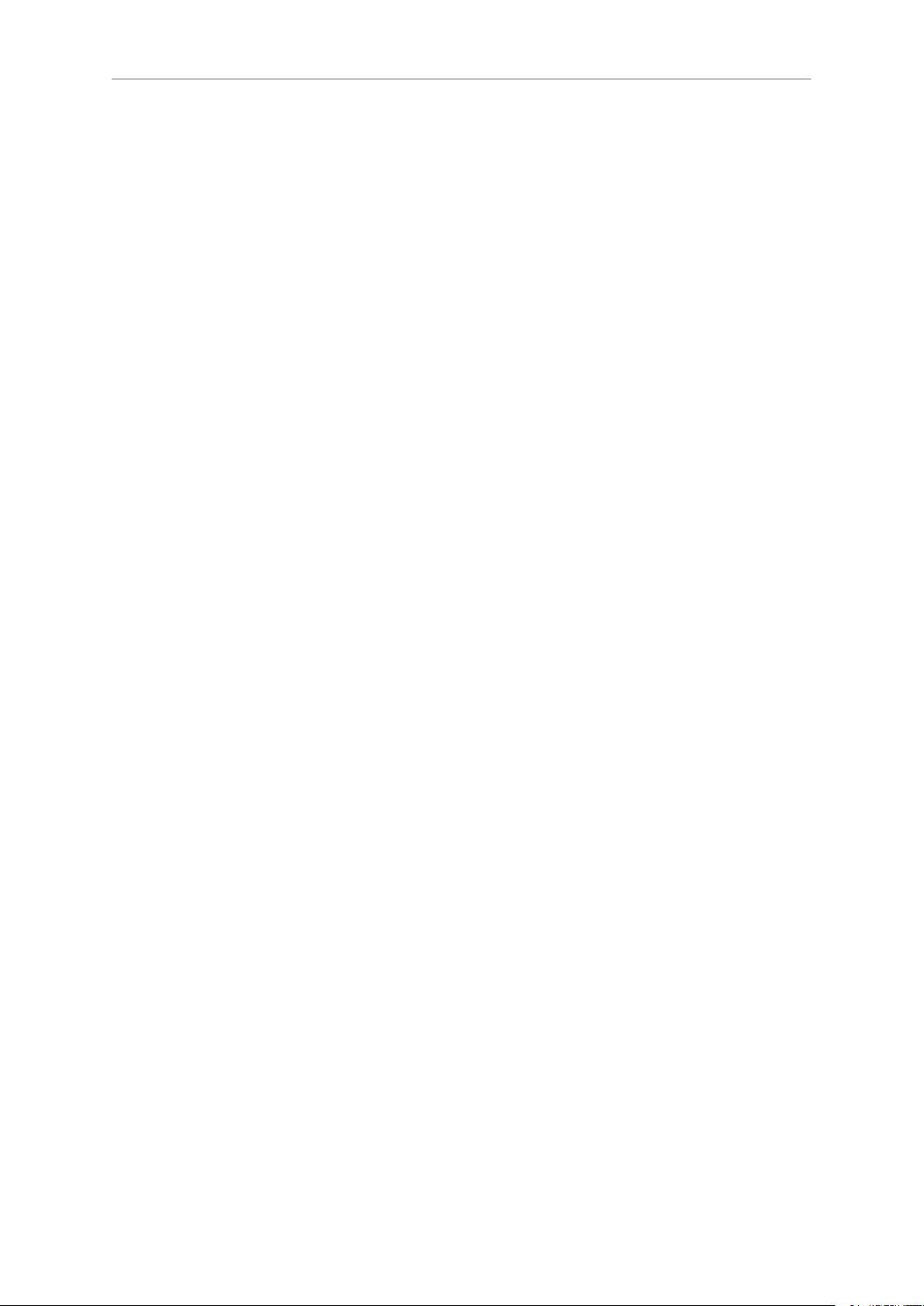
- 9 -
1.6 Важные сведения
Далее приводятся важные сведения об эксплуатации навигационной системы. Эти сведения по-
вторяются в соответствующих местах данного руководства в форме примечаний и указаний.
■ Из соображений безопасности ввод данных не должен производиться водителем во время
самой езды: делайте ввод необходимых данных перед началом поездки.
■ При необходимости изменить введенные данные во время поездки остановите транспортное
средство в предназначенном этого месте (стоянка и т. п.).
■ Стекла транспортного средства из теплоотражающего стекла или с металлическим напыле-
нием сильно ограничивают прием системы GPS. В большинстве случаев эта металлизация
имеет специальную выемку, за которой можно поместить навигационный прибор. Если это
не так, то необходимо смонтировать стандартную антенну GPS вне пассажирского отделения
(например, на крыше транспортного средства).
■ Указания навигационной системы являются рекомендациями: в любом случае, необходимо
соблюдать правила уличного движения.
■ Обратите внимание на то, что навигационный прибор должен принимать допустимый сигнал
GPS, чтобы произвести расчет маршрута из текущего положения.
■ Следите за тем, чтобы навигационный прибор был установлен на местный часовой пояс,
чтобы иметь возможность правильно рассчитывать время прибытия в расчетах будущих
маршрутов.
■ Вы можете также без ввода данных цели прослеживать свое текущее положение на карте.
Если таковое имеется, то тогда будет показываться название дороги, на которой Вы как раз
находитесь.
■ Обратите внимание, что временные местные изменения и/или ограничения например, макси-
мально допустимая скорость не могут быть учтены при планировании маршрутов: Руковод-
ствуйтесь, в любом случае, дорожными знаками и/или локальным регулированием дорожного
движения.
■ Обратите внимание, что картографический материал соответствует текущему состоянию на
дату поставки. Тем не менее, производитель не может гарантировать, что занесенные там
сведения абсолютно обязательны и совпадают с фактической трассой дорог и/или дорожными
знаками.
Page 10

- 10 -
1.7 Торговая марка
Все упомянутые в руководстве и при определенных условиях защищенные третьими лицами
фирменные товарные знаки и торговые марки без ограничений подчиняются положениям соот-
ветственно действующего права на знак и правам владения соответствующих зарегистрированных
собственников. Вся указанные здесь торговые марки, торговые названия или названия фирм яв-
ляются или могут быть названием фирмы или торговой маркой или зарегистрированной торговой
маркой их соответствующих собственников. Все права, которые здесь категорически не гаранти-
рованы, сохраняются.
Из отсутствия определенной идентификации использованной в данном руководстве торговой
марки не может быть сделано заключение, что имя свободно от прав третьего лица.
■ Windows®, Windows XP®, Windows 2000®, Windows VistaTMа также ActiveSync®являются
торговыми марками корпорации Microsoft®Corporation.
■ Acrobat®и Acrobat®Reader®являются торговыми марками компанииr Adobe®Systems
Incorporated.
■ Google EarthTMторговой маркой компании Google Inc.
1.8 Авторское право и гарантия
Право издания © 2007
Версия 4
Все права сохраняются.
Все данные в данном руководстве могут изменяться без предварительного объявления и не
представляют обязательства со стороны производителя. Производитель не несет ответственности
за убытки или повреждения, которые возникнут на основе сведений или возможной ошибочной
информации, приведенной в данном руководстве.
Мы всегда благодарны за указания на ошибки и за рационализаторские предложения, чтобы
иметь возможность предлагать в будущем еще более эффективные продукты.
Данное руководство не может ни целиком, ни по частям в каких-либо целях воспроизводиться,
сохраняться на электронных средствах информации или в другой форме переноситься электрон-
ным, электрическим, механическим, оптическим, химическим способом, с помощью фотокопии
или аудиозаписи без категорического письменного разрешения производителя.
Page 11

- 11 -
2. Ручная инсталляция и ввод в эксплуатацию
2.1 Первоначальный ввод в эксплуатацию
2.2 Реинсталляция и актуализация программного обеспечения
2.3 Перенос картографического материала и данных о специальных целях на плату памяти
2.4 Перенос данных во внутреннюю память навигационного прибора
Page 12

- 12 -
В состоянии поставки в навигационном приборе уже установлена операционная система Windows
CE. Кроме того, в устройстве или поставляемой совместно плате памяти возможно уже предва-
рительно установлены первые компоненты программного обеспечения, такие как навигационное
программное обеспечение или картографический материал для различных стран (в зависимости
от версии). Если это не так, то сначала необходимо инсталлировать навигационное программное
обеспечение, а также необходимый картографический материал, прежде чем вводить в эксплуа-
тацию навигационную систему.
Если Вы хотите осуществить актуализацию и инсталлировать дополнительно приобретенное
навигационное программное обеспечение или дополнительные картографические данные или
данные о специальных целях на навигационном приборе, то нужно удалить отдельные или все
установленные на устройстве данные, чтобы иметь возможность заново инсталлировать приоб-
ретенное программное обеспечение. Следующие данные могут устанавливаться пользователем
вручную:
■ Навигационное программное обеспечение GoPal®Navigator
■ Картографический материал в виде файлов PSF
■ Данные о специальных целях (данные POI) в виде файлов PSF
Подсказка
Хотя возможна ручная инсталляция, рекомендуем проводить перенос и актуализацию
компонентов программного обеспечения в навигационную систему с помощью входящего
в объем поставки программного обеспечения GoPal®Assistant, которую Вы можете ин-
сталлировать на ПК. Инсталляция и обмен данными через GoPal®-Assistant описывается
в следующей главе.
Ручной перенос компонентов программного обеспечения с компакт-диска / цифрового видеодиска
на мобильный навигационный прибор производится в проводнике Windows Explorer ПК. Выберите
один из двух следующих методов для обмена данными между навигационной системой и ПК:
■ Когда программное обеспечение Microsoft ActiveSync®установлено с компакт-диска / цифро-
вого видеодиска, Вы можете присоединить навигационный прибор через поставляемый сов-
местно кабель USB непосредственно к порту USB ПК для синхронизации требуемых данных.
В этом случае имеется прямой доступ на внутреннее СППЗУ навигационного прибора с бы-
стрым стиранием.
■ Если ПК располагает устройством считывания с карт, то можно непосредственно там исполь-
зовать поставляемую совместно внешнюю плату памяти и перемещать данные вручную в
проводнике файлов File-Explorer. В этом случае прямого доступа к внутреннему СППЗУ нави-
гационного прибора с быстрым стиранием нет.
Page 13

- 13 -
2.1 Первоначальный ввод в эксплуатацию
В зависимости от версии навигационной системы необходимое для эксплуатации программное
обеспечение, возможно, не предустановлено в навигационном приборе, а находится на прилага-
емой плате памяти: соответствующую отметку Вы найдете в ознакомительном файле, а также
на упаковке навигационного прибора. В этом случае необходимо провести инсталляцию программ-
ного обеспечения для ввода навигационной системы в эксплуатацию.
Для проведения инсталляции действуйте, как указано ниже:
1. Осторожно выньте плату памяти из упаковки. Следите за тем, чтобы не касаться и не загрязнить
контакты. В противном случае не исключено, что передача данных станет не возможной..
2. Вставьте плату памяти в гнездо для карт MMC/SD навигационного прибора, пока не раздастся
щелчок фиксации.
3. Включите навигационный прибор нажатием выключателя на устройстве (смотри руководство
по устройству).
Инсталляция необходимых компонентов программного обеспечения последует теперь автомати-
чески.
Если навигационный прибор включается без использования прилагаемой платы памяти, то нави-
гационная система отображает следующий дисплей.
Вставьте плату памяти в устройство и нажмите на кнопку , чтобы начать автоматическую
инсталляцию.
По завершении инсталляции на экране отображается изображение при входе в навигационную
систему, из которого можно получить доступ к различным функциям, таким как навигация или
плейер MP3 и др.
Page 14

- 14 -
2.2 Реинсталляция и актуализация программного обеспечения
При необходимости из памяти навигационного прибора можно удалить все или отдельные данные
приложений, такие как навигационное программное обеспечение или картографический материал
(смотри также руководство по устройству). Это необходимо, например, чтобы инсталлировать
актуальную версию программы GoPal®-Navigator, которая была приобретена позднее. Программное
обеспечение для реинсталляции / актуализации находится в подкаталоге Installation на компакт-
диске / цифровом видеодиске и может быть перенесено на навигационный прибор с помощью
включенной в объем поставки платы памяти.
Для инсталляции навигационного программного обеспечения вручную на внешнюю плату памяти
действуйте, как указано ниже:
1. Если это еще не сделано, осторожно выньте плату памяти из упаковки и вставьте ее во (вну-
треннее или внешнее) устройство считывания с карт ПК: карта фиксируется со щелчком, и ее
содержимое представляется в новом окне проводника Windows Explorer.
2. Откройте дисковод компакт-дисков/цифровых видеодисков ПК и вставьте компакт-диск / циф-
ровой видеодиск. Если автоматически запустится Setup Assistant компакт-дисков/ цифровых
видеодисков, завершите его.
3. Откройте каталог дисковода компакт-дисков/цифровых видеодисков и перейдите из него в
подкаталог Installation.
4. Скопируйте все подкаталоги и файлы в этом каталоге.
5. Перейдите в окно каталога внешней платы памяти и вставьте туда скопированное содержимое.
Чтобы инсталлировать скопированное на плату памяти программное обеспечение на навигаци-
онный прибор, следуйте описанным в Раздел 2.1, «Первоначальный ввод в эксплуатацию» шагам.
Замечание
Прежде чем инсталлировать новое программное обеспечение на навигационном приборе,
необходимо удалить компоненты старого программного обеспечения. Сведения об этом
приведены в руководстве пользователя навигационного прибора.
Page 15

- 15 -
2.3 Перенос картографического материала и данных о специальных целях
на плату памяти
Независимо от навигационного программного обеспечения на устройство можно инсталлировать
также дополнительный картографический материал и материал по специальным целям или за-
менить существующие данные актуальным материалом с докупленного компакт-диска / цифрового
видеодиска. Навигационный прибор может однако считать эти данные автоматически только тогда,
когда они были сохранены в каталоге MapRegions на плате памяти.
Для переноса картографического материала и данных по специальным целям на плату памяти
действуйте, как указано ниже:
1. Вставьте плату памяти во (внутренне или внешне) устройство считывания с карт ПК: карта
фиксируется со щелчком, и ее содержимое представляется в новом окне проводника Windows
Explorer.
2. Откройте дисковод компакт-дисков/цифровых видеодисков ПК и вставьте компакт-диск / циф-
ровой видеодиск. Если автоматически запустится Setup Assistant компакт-дисков/ цифровых
видеодисков, завершите его.
3. Откройте каталог дисковода компакт-дисков/цифровых видеодисков и перейдите из него в
подкаталог MapRegions.
4.
Скопируйте здесь все требуемые данные с расширением файла .psf: Имена файлов указывают,
к какому региону относятся картографические данные.
5. Перейдите в окно каталога внешней платы памяти и создайте здесь новый подкаталог с именем
MapRegions.
6. Вставьте теперь все скопированные файлы в этот подкаталог.
Для дополнительного копирования данных специальных целей из вставленного компакт-диска /
цифрового видеодиска на плату памяти действуйте, как указано ниже:
1.
Откройте подкаталог POI в каталоге дисковода компакт-дисков/цифровых видеодисков.
2.
Скопируйте требуемые файлы (например hotel.de.psf и т. п.).
3.
Перейдите в окно каталога MapRegionsна внешней плате памяти и вставьте туда скопированное
содержимое.
Для инсталляции на навигационный прибор скопированного на плату памяти картографического
материала и/или данных специальных целей, выполните описанные в Раздел 2.1, «Первоначаль-
ный ввод в эксплуатацию» шаги.
Page 16

- 16 -
Замечание
Прежде чем инсталлировать новые картографические данные и/или данные специальных
целей на навигационном приборе, необходимо (частично) удалить старые данные.
Сведения об этом приведены в руководстве пользователя навигационного прибора.
Обратите внимание, кроме того, что перенос данных на плату памяти и/или во внутрен-
нюю память навигационного прибора (смотри следующий раздел) возможен только тогда,
когда там достаточно свободного места в. При определенных обстоятельствах необхо-
димо удалить ненужные данные, чтобы освободить место в памяти.
2.4 Перенос данных во внутреннюю память навигационного прибора
Мобильный навигационный прибор имеет внутреннюю энергонезависимую память, которая нахо-
дится в подкаталоге My Flash Disk. Можно использовать эту память для переноса навигационного
программного обеспечения, картографического материала и/или данных распознавания языка в
навигационный прибор и их последующей инсталляции. Необходимым условием для этого явля-
ется, однако то, что имеющееся на поставляемом совместно компакт-диске / цифровом видеодиске
программное обеспечение Microsoft ActiveSync®было раньше установлено на ПК на выбор
вручную или через Setup Assistant компакт-дисков/цифрового видеодисков. Кроме того, навигаци-
онный прибор должен быть связан с ПК через поставленный совместно кабель USB.
В последующем описании мы исходим из того, что Microsoft ActiveSync®уже установлено. Для
копирования данных для инсталляции навигационного программного обеспечения во внутреннюю
память навигационного прибора действуйте, как указано ниже:
1. Соедините навигационную систему с ПК кабелем USB.
2.
После того, как будет определен навигационный прибор, ПК отображает диалоговое окно Новое
партнерство: чтобы согласовать существующие данные между навигационным прибором и
ПК, выберите опцию Да. Чтобы заявить навигационный прибор в качестве гостя на ПК, выбе-
рите опцию Нет (рекомендуется). Нажмите затем на кнопку Дальше.
3.
Выберите элемент Мобильное устройство в проводнике Windows Explorer и перейдите в ка-
талог My Flash Disk.
4.
Щелкните правой кнопкой мыши в каталоге и выберите во всплывающем меню элемент Новый
подкаталог: Назовите вновь созданный подкаталог INSTALLи закончите ввод данных клавишей
ввода.
5. Скопируйте все файлы и подкаталоги в этот каталог (стран).
6.
Перейдите в каталог Мобильное устройство> My Flash Disk > INSTALL и вставьте туда скопи-
рованное содержимое.
Для копирования, кроме того, картографического материала во внутреннюю память навигацион-
ного прибора, действуйте, как указано ниже:
Page 17

- 17 -
1.
Перейдите в каталог MapRegions дисковода компакт-дисков/цифровых видеодисков и скопиру-
ете сюда все требуемые данные с расширением файла .psf: Имена файлов указывают, к какому
региону относятся картографические данные.
2.
Выберите элемент Мобильное устройство в проводнике Windows Explorer и перейдите в ка-
талог My Flash Disk.
3.
Щелкните правой кнопкой мыши в каталог и выберите во всплывающем меню элемент Новый
подкаталог: Назовите вновь созданный подкаталог MapRegions и закончите ввод данных
клавишей ввода.
4. Вставьте теперь все скопированные файлы в этот подкаталог.
Если Вы расширили навигационное программное обеспечение платной модернизированной
версией на данные специальных целей или функцию "Речевой ввод", то нужно перенести соот-
ветствующие данные во внутреннюю память навигационного прибора: соответствующая функция
находится в распоряжении только после автоматической инсталляции данных. Для копирования
данных специальных целей и/или распознавания языка во внутреннюю память навигационного
прибора действуйте, как указано ниже:
1.
Чтобы перенести данные специальных целей, перейдите в каталог POI дисковода компакт-
дисков/цифровых видеодисков и скопируйте требуемые файлы PSF (например hotel.de.psf).
2.
Перейдите в каталог Мобильное устройство > My Flash Disk > MapRegions и вставьте туда
скопированное содержимое.
3.
Для переноса данных речевого ввода, перейдите в каталог TSD дисковода компакт-дисков/циф-
ровых видеодисков и скопируйте в него специфический для конкретных стран подкаталог: В
подкаталоге Germany TSD находятся, например, данные распознавания языка для немецко-
язычных стран. При необходимости можно скопировать, конечно, также данные речевого вво-
да/подкаталог для других стран, чтобы инсталлировать их в навигационном приборе.
4.
Перейдите в каталог Мобильное устройство > My Flash Disk > MapRegions и вставьте в него
скопированное содержимое.
Page 18

- 18 -
3. Инсталляция и ввод в эксплуатацию с помощью GoPal®Assistant
3.1 Инсталляция программного обеспечения GoPal®-Assistant
3.2 Панель управления GoPal®Assistant
3.3 Ручные действия для обмена данными
3.4 Действия через мастера Content Import Wizard
3.5 Функции управления устройством
Page 19

- 19 -
Наряду с ручной инсталляцией имеется возможность переноса необходимых данных через про-
грамму GoPal®Assistant с компакт-диска / цифрового видеодиска на мобильный навигационный
прибор: GoPal®Assistant является специальным инструментом, который облегчает коммуникацию
между навигационным прибором и ПК и существенно упрощает перенос выбранных данных.
Кроме того, только с помощью GoPal®Assistant данные GPS-дорожек, записанных навигационным
прибором, можно перенести на ПК, чтобы сохранить их там, обменяться с другими пользователями
или преобразовать в совместимый с Google-EarthTMформат файла KML. Чтобы использовать
GoPal®Assistant, сначала его необходимо инсталлировать на ПК.
Подсказка
Хотя возможны ручная инсталляция и перенос данных на навигационный прибор, мы
рекомендуем осуществлять все инсталляции преимущественно через программное
обеспечение GoPal®Assistant.
3.1 Инсталляция программного обеспечения GoPal®-Assistant
Когда Вы вставите включенный в объем поставки компакт-диск/цифровой видеодиск в дисковод
ПК, автоматически откроется Setup Assistant, который поддержит Вас при инсталляции различных
компонентов программного обеспечения на ПК.
Действуйте, как указано ниже, чтобы инсталлировать GoPal®Assistant на ПК:
1. Откройте дисковод компакт-дисков/цифровых видеодисков ПК и вставьте поставляемый сов-
местно компакт-диск/цифровой видеодиск. После чтения CD/DVD автоматически запускается
Setup Assistant: следуйте за дальнейшими указаниями на дисплее.
2.
В диалоговом окне Выбор компонентов нажмите теперь на поле маркировки Medion GoPal
Assistant (галочка установлена), чтобы выбрать GoPal®Assistant для инсталляции: при необхо-
димости теперь можно нажать на следующие поля маркировки, чтобы инсталлировать на этом
шаге дополнительные компоненты программного обеспечения (например, Medion GoPal
Navigator, Microsoft ActiveSync®, руководства и так далее). После выбора требуемых полей
маркировки нажмите на кнопку Дальше .
3. В этом диалоговом окне нужно указать путь в памяти для инсталляции: примите заданную ве-
личину или выберите индивидуальный путь и нажмите на Дальше .
4. В этом диалоговом окне можно индивидуально переименовать подкаталог (не рекомендуется):
нажмите на кнопку Инсталляция , чтобы принять заданную величину и инсталлировать выбран-
ные компоненты программного обеспечения на ПК.
GoPal®Assistant устанавливается в программном каталоге на ПК и находится после инсталляции
непосредственно в распоряжении. Если GoPal®Assistant позднее не понадобится, его можно на
выбор удалить из системы через контрольное поле Управление системой > Software или командой
Деинсталляция в программном каталоге Пуск > Все программы > Medion GoPal Assistant .
Для коммуникации и передачи данных с помощью GoPal®Assistant на ПК должен быть установлен
Microsoft ActiveSync®: инсталляция может запускаться также через Setup Assistant на компакт-
Page 20

- 20 -
диске / цифровом видеодиске. Кроме того, навигационный прибор должен быть связан с ПК через
USB.
Подсказка
ActiveSync®должно устанавливаться только для работы под SP4 Windows 2000 или
Windows XP. В операционной системе Windows VistaTMнеобходимые для обмена дан-
ными компоненты программного обеспечения уже интегрированы.
3.2 Панель управления GoPal®Assistant
После успешной инсталляции запустите GoPal®Assistant через элемент Medion GoPal Assistant
в подкаталоге Пуск > Все программы > Medion GoPal Assistant .
Панель GoPal®Assistant подразделяется на следующие области:
Линейка меню
Через линейку меню можно управлять всеми основными функциями программного обеспечения.
Меню имеют следующую структуру:
■
Файл
Через элемент Окончание можно завершить работу GoPal®Assistant.
■
Действия
■ Через элемент Импорт файлов в библиотеку запустите мастера Content Import Wizard ,
который поддерживает Вас при переносе нового содержимого в библиотеку GoPal
Assistant (смотри Раздел 3.4, «Действия через мастера Content Import Wizard» [23]).
■ Через элемент Теперь проверка программ на актуализацию можно заставить GoPal
Assistant автоматически искать в Интернете актуальное программное обеспечение для
навигационной системы.
®
®
Page 21

- 21 -
■ Через элемент Теперь проверить содержимое на актуальность можно запустить GoPal
Assistant на автоматический поиск актуального содержимого содержащихся в библиотеке
данных.
■
Установки
■ Через поле маркировки При запуске проверять программу на актуальность производится
установка, чтобы GoPal®после запуска автоматически искал в Интернете актуальное
программного обеспечение для навигационной системы. Текущая установка сохраняется
и снова загружается при следующем пуске программы.
■ Через поле маркировки При пуске программы проверять актуальность содержимого
устанавливается, чтобы GoPal®после пуска автоматически искал в Интернете актуальное
содержимое для навигационной системы. Текущая установка сохраняется и снова загру-
жается при следующем пуске программы.
Через поле маркировки При пуске проверять программу на актуальность производится уста-
новка, чтобы GoPal®после запуска автоматически искал в Интернете актуальное программ-
ного обеспечение для навигационной системы.
■
Помощь
Через элемент Сведения о программе открывается одноименное диалоговое окно, содержащее
сведения о текущей версии GoPal®Assistant, а также правовые указания по лицензии.
®
Библиотека, выбор данных, сведения об устройстве и информация
Центральная область GoPal®Assistant служит для управления данными программы и содержимого
для навигационной системы, а также присоединенных устройств.
■
Библиотека
Через элементы в библиотеке выбираются специфические категории для переноса этих
данных на навигационный прибор или импортировать с него на ПК. На выбор имеются кате-
гории Картографические данные, Специальные цели и Программное обеспечение.
■
Устройства
Здесь можно выбрать присоединенный навигационный прибор отобразить специфические
сведения и переименовать устройство.
■
Область выбора данных
Эта область динамически настраивается на выбранную опцию. Когда в библиотеке выбира-
ется категория, на выбор предоставляются доступные здесь данные. Если выбирается опция
Устройства , здесь отображаются сведения об устройствах.
Область дисковода
В этой области Вы управляете местом в памяти внутреннего СППЗУ с быстрым стиранием или
используемой платы памяти выбранного навигационного прибора или платы памяти, которая
вставляется в присоединенное к ПК устройство считывания с карт. Наряду с выбором целевой
памяти для функций импорта и экспорта при необходимости можно отформатировать области
внешней памяти (карта SD в навигационном приборе или устройстве считывания с карт).
Page 22

- 22 -
Подсказка
В области дисковода GoPal®определяются также внешние карты памяти USB, которые
присоединяются к ПК. Соответственно можно выбрать и при необходимости отформа-
тировать эти дисководы также через высвечивающееся меню Выбранный дисковод.
3.3 Ручные действия для обмена данными
Через категории в библиотеке и графическое представление в области выбора данных можно
выбирать специфические сведения для переноса их во внутреннее СППЗУ навигационного при-
бора с быстрым стиранием или на используемую плату памяти или импортировать оттуда на ПК.
После выбора категории в библиотеке имеющиеся в распоряжении опции представляются непо-
средственно в области выбора данных и могут быть выбраны там. Можно выполнять следующие
действия:
... выберите в области выбора данных ...Через категорию ...
Картографические
данные
Специальные цели
Программное обеспече-
ние
Для следующего описания мы исходим из того, что GoPal®Assistant и все необходимые картогра-
фические данные и данные специальных целей были установлены с помощью Setup Assistant с
компакт-диска/цифрового видеодиска на внутренний жесткий диск ПК. Для выбора данных вручную
и их переноса в мобильный навигационный прибор действуйте, как указано ниже:
1. Откройте GoPal®Assistant через одноименный элемент в меню Пуск > Все программы > Medion
GoPal Assistant .
2. Выберите требуемую категорию в Библиотека: изображение в области выбора данных автома-
тически настраивается на выбранную категорию.
3. Выберите требуемые данные.
имеющиеся в распоряжении регионы на компакт-диске / цифровом ви-
деодиске для их автоматического переноса в навигационную систему.
имеющиеся в распоряжении данные специальных целей на компакт-
диске / цифровом видеодиске для их автоматического переноса в нави-
гационную систему.
специфический для конкретных стран инсталляционный файл на компакт-
диске / цифровом видеодиске для переноса программного обеспечения
в навигационный прибор.
■
Картографические данные
Щелкните левой кнопкой мыши по требуемому региону на представленном виде с картой:
соответствующее высвечиваемое окно указывает, о каком регионе идет речь и сколько
памяти необходимо для картографических данных. Выбранные регионы представлены
зеленым, а не выбранные – желтым цветом. Чтобы отменить выбор, снова нажмите на
регион: регион снова будет представлен желтым цветом и не выбранным для передачи
данных.
■
Специальные цели
Page 23

- 23 -
Нажмите левой кнопкой мыши в поле маркировки рядом с требуемым элементом специ-
альной цели (галочка установлена): В соответствующей строке отображаются сведения
об источнике информации, номере версии, количестве наборов данных, емкости памяти
и, если введено, описании. Для отмены выбора снова нажмите на поле маркировки (галочка
не установлена): элемент больше не выбран для передачи данных.
■
Программное обеспечение
Нажмите левой кнопкой мыши в поле маркировки рядом с элементом специфического для
конкретных стран инсталляционного файла (галочка установлена): В соответствующей
строке высвечиваются сведения об источнике информации, номере версии, емкости памяти
и описании файла. Чтобы отменить выбор, снова нажмите на поле маркировки (галочка
не установлена): элемент больше не выбран для передачи данных.
4. Выберите через высвечивающееся меню Выбранный дисковод в области дисковода требуемую
цель в памяти. Имеющаяся в распоряжении и необходимая емкость представлена в разделе
Место в памяти:
■
В распоряжении
Эта емкость находится в распоряжении на выбранном дисководе и представляется графи-
чески в виде полосы памяти.
■
Требуется
Эта емкость нужна для инсталляции выбранных в библиотеке данных на дисковод.
■
Занято
Эта емкость занята на выбранном дисководе.
5. Нажмите на кнопку Синхронизация .
GoPal®Assistant проводит теперь согласование данных между выбранными элементами в Биб-
лиотека и выбранном дисководе: при этом наборы данных инсталлируются на выбранном диско-
воде.
3.4 Действия через мастера Content Import Wizard
Наряду с ручной синхронизацией GoPal®Assistant предлагает, кроме того, возможность переноса
данных в библиотеке также автоматически через мастера Content Import Wizard. В этом случае
можно также целенаправленно выбирать пакеты данных, которые устанавливаются затем на ПК.
Действуйте, как указано ниже, для переноса данных с помощью мастера Content Import Wizard:
1. Выберите элемент Импорт данных в библиотеку в меню Действия в линейке меню GoPal
Assistant. Тогда откроется диалоговое окно Content Import Wizard: Нажмите на кнопку Дальше
.
2. Теперь мастер Content Import Wizard ищет новое содержимое и автоматически отображает его
в области Найденное содержимое . Если необходимо указать определенный исходный каталог
вручную, Нажмите на кнопку Просмотр: В соответствующем диалоговом окне укажите теперь
®
Page 24

- 24 -
каталог, в котором находятся данные, и нажмите на кнопку Открыть. Теперь доступные данные
представляются в области Найденное содержимое.
3. Нажмите левой кнопкой мыши в поле маркировки рядом с требуемым элементом данных (га-
лочка установлена): В соответствующей строке высвечиваются сведения о типе данных, имени
данных, о доступной, а также об уже имеющейся версии. Чтобы отменить выбор, снова нажмите
на поле маркировки (галочка не установлена): элемент больше не выбран для передачи данных.
Нажмите на кнопку Дальше.
4. Теперь импорт проводится и документируется на полосе продвижения для текущего файла и
всего прогресса. Когда передача данных закончена, нажмите на кнопку Окончание , чтобы за-
крыть мастера Content Import Wizard.
Выбранные данные находятся в распоряжении непосредственно после переноса в соответству-
ющей категории библиотеки.
3.5 Функции управления устройством
В области Устройства и в области дисковода GoPal®Assistant предлагает доступ к присоединен-
ному в данный момент навигационному прибору: Принципиально не возможно присоединить не-
сколько навигационных приборов параллельно к ПК. Разумеется, можно присоединить навигаци-
онные приборы с ПК один за другим, чтобы сохранить, например, имеющиеся в них данные GPS-
дорожек на ПК. GoPal®Assistant сохраняет идентификаторы всех навигационных приборов, которые
подключались к ПК, и заносит их в список в элементе Устройства . При этом присоединенный в
данный момент навигационный прибор обозначен зеленой кнопкой.
Если выбрать присоединенный навигационный прибор в элементе Устройства, то в области вы-
бора данных отображаются следующие сведения об этом устройстве:
■
Имя
Здесь отображается текущее имя устройства. Можно переименовать устройство в любое
время (смотри внизу).
■
Идентификатор устройства
Здесь показан идентификационный код аппаратной части устройства.
■
Инсталлированное навигационное программное обеспечение
Здесь показывается, какое навигационное программное обеспечение установлено в данный
момент на устройстве.
■
Zuletzt Последняя синхронизация
Здесь индицируется, когда данные ПК и навигационного прибора синхронизировались в по-
следний раз.
Page 25

- 25 -
3.5.1 Переименование устройства
В состоянии поставки навигационный прибор имеет имя по умолчанию, которое выводится из
наименования изделия. В любое время можно изменить это имя, заменив его на определенное
пользователем имя, которое используется затем при регистрации на ПК. Действуйте, как указано
ниже для переименования навигационного прибора:
1. Выберите подключенный навигационный прибор в элементе Устройства.
2. Нажмите левой кнопкой мыши на кнопку Переименовать устройство.
3. Введите требуемое имя в диалоговом окне Переименовать устройство и завершите ввод с
помощью OK.
Измененное имя принимается и в будущем автоматически назначается навигационному прибору
при каждом входе в GoPal®Assistant на этом ПК.
Замечание
Обратите внимание, что речь здесь идет о назначенном пользователем имени, которое
не переносится на само устройство: Если Вы подключите навигационный прибор к
другому ПК, то он регистрируется там под первоначальным именем в состоянии поставки.
3.5.2 Форматирование внешней платы памяти
В области дисковода GoPal®Assistant предлагает возможность провести форматирование
внешней платы памяти в гнезде карт MMC/SD навигационного прибора или устройства считывания
с карт или присоединенной к ПК карты памяти USB. Однако, форматирование используемой в
навигационном приборе платы памяти возможно только тогда, когда присоединенный навигаци-
онный прибор был определен как активное устройство. Если Вы меняете навигационный прибор
во время работы GoPal®Assistant, то должны поэтому активизировать сначала присоединенное
устройство. Действуйте для этого, как указано ниже:
1. Выберите присоединенное и обозначенное зеленой кнопкой устройство в области Устройства.
2. Нажмите левой кнопкой мыши на кнопку Переход к этому устройству : Если эта кнопка недо-
ступна, то присоединенное устройство уже определено как активное.
После того, как навигационный прибор определен как присоединенное активное устройство,
действуйте, как указано ниже, чтобы провести форматирование используемой платы памяти:
1. Выберите в области дисковода через высвечивающее меню Выбранный дисковод элемент
Имя активного устройства/Внешняя память.
2. Нажмите теперь левой кнопкой мыши на кнопку Форматирование.
3. Диалоговое окно Форматирование подсвечивается: нажмите левой кнопкой мыши на OK ,
чтобы начать форматирование платы памяти. Чтобы отменять процесс, выберите кнопку От-
мена.
Page 26

- 26 -
4. GoPal®Assistant проводит форматирование и отображает в заключение сообщение, что фор-
матирование успешно закончено: нажмите левой кнопкой мыши на кнопку OK , чтобы закрыть
сообщение.
Подсказка
Внешние платы памяти в устройстве считывания и карты памяти USB можно в любое
время выбрать в высвечивающем меню Выбранный дисковод и отформатировать.
По завершении форматирования имеющаяся в распоряжении емкость представляется через
элементы и полосу индикации памяти в области Место в памяти .
Page 27

4. Быстрая загрузка
- 27 -
Page 28

- 28 -
Описание данной функции можно найти в последней версии руководства, которое можно загрузить,
зайдя на эту страницу www.medion.de/downloads.
